Z7II/Z6II の動画モードで、 メニューをカスタマイズする方法は、以下のとおりです。
1. 
2. カスタムメニューを選択し、
ボタンを押します
3. 「g:動画」を選択し、 ボタンを押します
4. 「g1:iメニューのカスタマイズ」を選択し、 ボタンを押します
5. マルチセレクターの 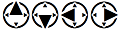
ボタンを押します
6. マルチセレクターの 
ボタンを押します
メニューに割り当てられる機能は次のとおりです。
 | 撮像範囲設定 |  | マイク感度 |
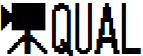 | 画像サイズ/フレームレート/画質 |  | アッテネータ― |
 | 動画記録先 |  | 録音帯域 |
 | 露出補正 |  | 風切り音低減 |
 | ISO 感度設定 |  | ヘッドホン音量 |
 | ホワイトバランス |  | フォーカスピーキング |
 | ピクチャーコントロール |  | ハイライト表示 |
 | アクティブ D-ライティング |  | モニター/ファインダーの明るさ |
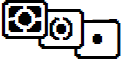 | 測光モード | 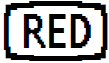 | 赤色画面表示 ※2 |
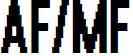 | フォーカスモード |  | Bluetooth 通信機能 |
 | AF エリアモード |  | Wi-Fi 通信機能 |
 | 手ブレ補正 |  | リモコン接続 ※1 |
 | 電子手ブレ補正 | 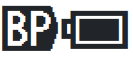 | MB-N11 の情報表示 |
※1 ファームウェア C:Ver.1.40 より追加されました。
※2 ファームウェア C:Ver.1.60 より追加されました。
7. 割り当てが完了したら 
各機能の詳細については、活用ガイドをこちらからダウンロードしてご参照ください。
